Большинству пользователей знакома такая ситуация: Купили в магазине новый ПК, принесли домой и выяснили, что вся свежезаписанная вами информация помещается в один раздел с системой. Как правило, работники сервиса, устанавливающего лицензионное ПО в магазинах электроники, не утруждают себя созданием дополнительных разделов на «винтах».
В этой публикации специалисты нашей компании научат вас, как разбить жесткий диск на несколько логических, собственными средствами Windows и с помощью программ сторонних разработчиков. Главное – что вы научитесь производить этот процесс самостоятельно, не привлекая для такой простой работы дорогостоящих специалистов.
Для чего нужны разделы жесткого диска
Многие пользователи спрашивают, стоит ли разбивать жесткий диск на разделы? На самом деле, один раздел на винчестере — это не самый лучший вариант для пользователя, так как при попадании нежелательного ПО или вируса, он сразу попадает в систему.
Кроме того: представьте ситуацию, что вы решили переустановить операционную систему. При этой процедуре произойдет форматирование с удалением всего содержимого. Ваши файлы, такие как музыка, фильмы, фотографии будут удалены. Их можно, конечно, перекинуть на оптический или USB накопитель, а можно, создать дополнительный раздел на вашем винчестере, где они не будут затронуты форматированием при переустановке системы.
Как разделить жёсткий диск на разделы
Наиболее правильный подход – это деление диска на два или больше разделов, сразу же после приобретения. На одном разделе будет находиться система с файлом подкачки, на втором – необходимые программы для работы и учебы. В следующий том, можно поместить личные файлы и папки, игры и документы.
Разметка средствами Windows
Допустим, «винт» на вашем ПК уже использовался, на нем уже стоит операционная система, и вы решили разбить диск на разделы. Windows 7 и более поздние версии этой операционной системы, позволяют выполнить эту операцию, не используя сторонние приложения. К сожалению в WindowsXP, утилита управления дисками не имеет функции сжатия, для создания новых разделов. Итак:
- Комбинацией клавиш Win+R вызываем окно запуска программ.
- В строке наберите diskmgmt.msc и нажмите ОК.
- В окне загрузившейся утилиты показаны разделы вашего винчестера, их файловая система, размер и статус.
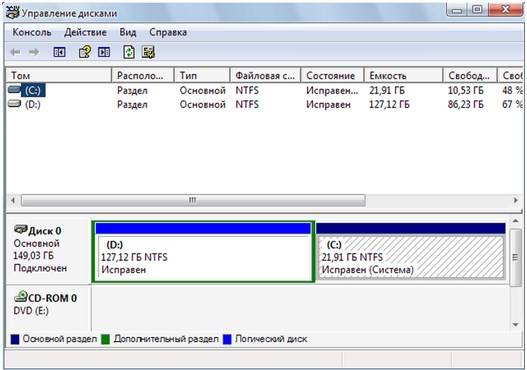
- Выделите правой клавишей мыши необходимый диск и из выпадающего меню выберите графу «Сжать том».
- После чего, вам следует указать размер сжимаемого пространства (такой объем будет иметь новый раздел) и подтвердить действие нажатием клавиши «Сжать».

- Наведите курсор на выделенный квадрат с черной полосой и текстом «Не распределено», и правой клавишей манипулятора выделите его.
- После этого, нажмите на ссылку «Создать простой том».
- Находясь в главном окне, необходимо указать букву раздела. Остальные настройки лучше всего оставить по умолчанию. После чего нажмите «Далее».
ЛАЙФХАК: Как разделить жёсткий диск в Windows 10 #Shorts
После выполнения этих несложных действий нажмите «Готово» и закройте утилиту. Теперь в системе вы можете видеть, что появится новый логический диск, с присвоенной ему буквой.
Разметка при установке ОС Windows
Рассмотрим процедуру разметки нового диска (прошедшего только процесс низкоуровневого форматирования) при установке ОС Windows 7. Перед началом инструкции условимся, что вы сделали необходимые настройки в BIOS чтобы загружаться с установочного диска, вставили носитель в дисковод и согласились с условиями лицензионного соглашения. Далее по пунктам:
- В процессе установки перед вами появляется окно, в котором необходимо сделать настройки, поэтому нажмите ссылку Настройка диска.
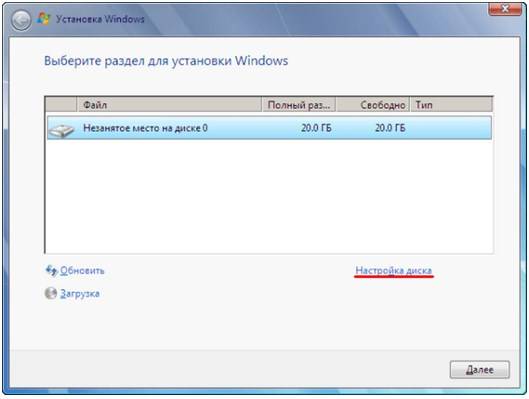
- После этого, вам необходимо выбрать ссылку Создать.
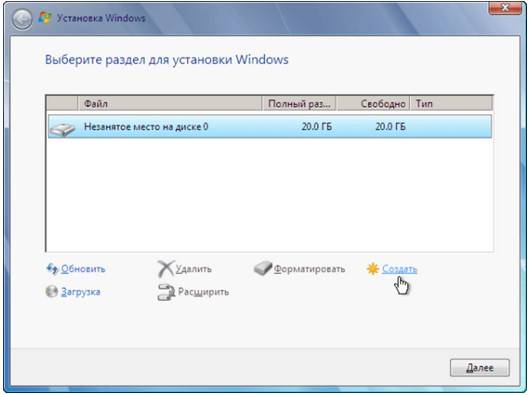
- Если на «винте» есть разделы, их следует Удалить, после чего следует задать размер создаваемого раздела (в мегабайтах) и нажать кнопку Применить.
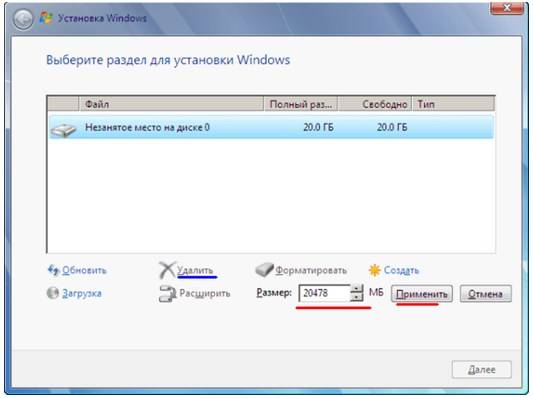
После создания первого раздела, система резервирует еще один скрытый том для временных файлов, необходимых системе для работы.
Совет: Никакие действия не предпринимайте с зарезервированным разделом. Это может привести к выходу из строя всей системы.
Разметка сторонними программами
Если разметка винчестера собственными средствами системы в вашей ОС невозможна, и вы не знаете какой программой разбить жесткий диск, то информация, в этой части статьи именно для вас.
Существует множество различного программного обеспечения для работы с «винтами», в том числе и для создания дополнительных разделов. Есть платные программы, наиболее популярной из которых является как Acronis. Есть неплохие и достаточно функциональные утилиты, распространяемые на бесплатной основе, наиболее востребованной из которых является русскоязычная утилита AOMEI Partition Assistant. Рассмотрим, как быстро и правильно сделать разметку на основе использования именно этой бесплатной программы.
- Запустите утилиту, загрузив ее с официального сайта.
- В главном окне данной утилиты следует выбрать необходимый для разделения диск.
- В появившемся меню, правой кнопкой манипулятора следует выбрать пункт «Разделение Раздела».
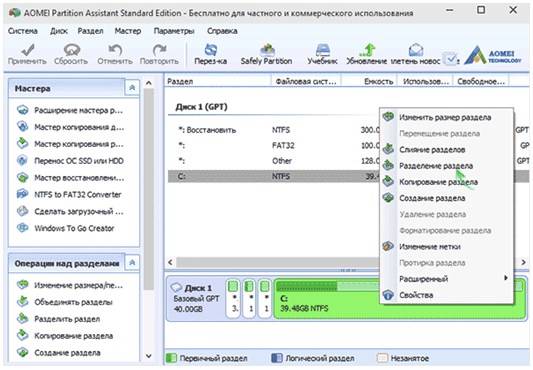
- После чего, следует ввести необходимый для вас размер создаваемого логического диска.
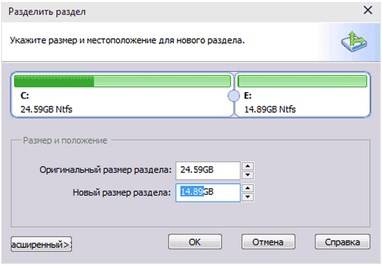
- Подтвердите действие, нажатием кнопки ОК и в сообщении, с предупреждением о перезагрузке ПК, нажмите Применить.
После того, как ПК перезагрузится, в любом файловом менеджере вы сможете увидеть вновь созданный раздел.
Источник: systech.ru
Какой программой лучше всего разделить жесткий диск?
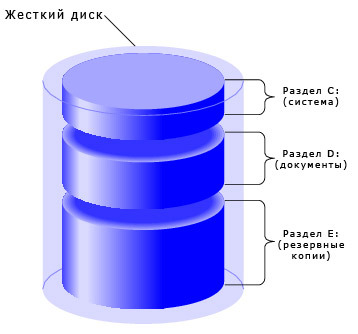
Я использую всегда загрузочный диск, Livecd, взять можно здесь Boot CD/USB Strelec 2013 1.9 там куча программ для работы с дисками, я выбираю всегда Paragon Hard Disk Manager 12 Professional (Rus), просто привык к ней, есть там и Acronis Disk Director, тоже неплохая программа, и еще куча всякого софта, постоянно эти программы на диске не к чему, а Livecd самое то, загрузился с него, сделал что нужно и вытащил до следующей оказии.
Только если уж сделали что то программой Paragon, то в следующий раз ей и продолжать нужно, не менять ее на Acronis Disk Director или другую программу, они видно по разному работают, один раз заменил другой программой и потерял файловую систему, потом пришлось восстанавливать.
автор вопроса выбрал этот ответ лучшим
Источник: www.bolshoyvopros.ru
Как лучше разбить жесткий диск

Жесткий диск компьютера является средством хранения данных системы и пользователя в частности. Иногда, необходимо делить информацию по некоторым большим разделам, чтобы избежать путаницы. Рекомендуется устанавливать систему на один раздел, а файлы пользователя, программы и т.п. сохранять в другие.
При покупке нового ПК, чаще всего, жёсткий диск не поделен на локальные диски (разделы), поэтому необходимо провести эту операцию самостоятельно. Рассмотрим, как правильно разбить жесткий диск на разделы. Для примера воспользуемся ОС Windows 7, которая отличается наибольшей стабильностью среди актуальных версий (Windows 8, 10).
Перед тем, как начать процесс разбиения диска на разделы, рекомендуем ознакомиться со следующими советами:
Если прислушаться к этим советам, можно один раз настроить разделение жёсткого диска и больше об этом не беспокоиться, пока не решите расширить память на компьютере.
Как разбить жесткий диск на разделы в Windows 7?
Для разбиения жёсткого диска мы воспользуемся стандартным средством операционной системы Windows. Называется он «Управление дисками». Чтобы открыть эту утилиту, нужно проделать следующую операцию:
- Нажимаем на клавиатуре комбинацию Win (кнопка с логотипом Windows) + R. Откроется окно «Выполнить»;
- Вписываемся в окно команду: diskmgmt.msc и произойдёт переход в «Управление дисками».
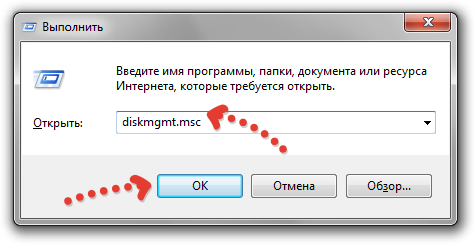

Теперь перейдем к тому, как разделить жесткий диск в Windows 7. Инструкция выглядит следующим образом:
- Выбираете тот том, который имеет наибольший размер занимаемого места. Нажимаете правой кнопкой мыши по нему и выбираете «Сжать том»;
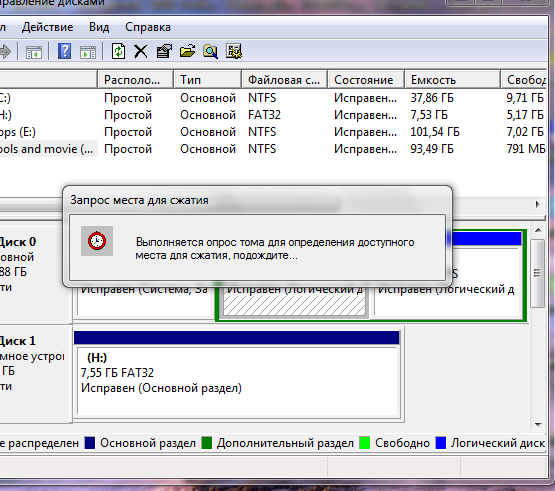
- В открытом окне выберите, сколько места вы хотите выделить под новый раздел и нажмите «Сжать»;

- Когда сжатие будет завершено, вы получите новое нераспределённое пространство, которое необходимо превратить в локальный диск;
- Кликните правой кнопкой мыши по пространству без распределения и выберите «Создать простой том», после чего произойдёт запуск «Мастера создания простых томов»;
- В «Мастере» укажите размер, которые хотите оставить под локальный диск, но весь объём лучше не занимать – оставьте часть неразмеченной (100-200 МБ);
- Выберите для тома букву, а затем, после нажатия «Далее», назовите новый локальный диск каким-то именем в поле «Метка тома»;
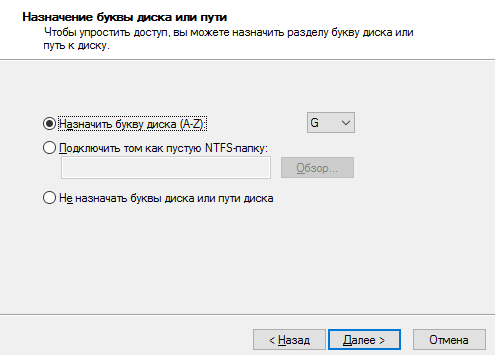
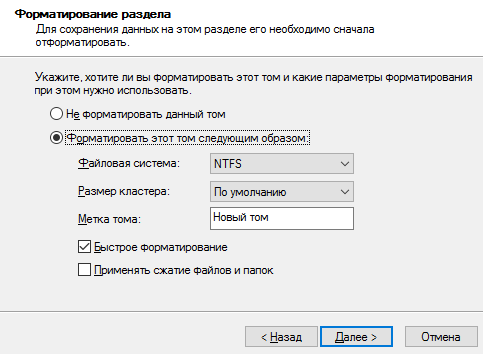
- Теперь, когда эти операции выполнены до конца, вы получили новый раздел, который можно использовать как отдельный диск.
Как разбить жесткий диск на разделы Windows 8, 10
На примере Windows 7 мы рассмотрели процесс разбития на разделы. В «восьмёрке» и «десятке» ничего принципиально нового не будет, поэтому можно воспользоваться данной процедурой и для этой системы. Единственное исключение, мы немного подкорректируем советы для правильности выполнения задачи:
- Для системного диска оставьте (добавьте) не менее 70-80 ГБ информации. Начиная с «семёрки», система записывает на локальный диск информацию о текущем состоянии, чтобы можно было воспользоваться восстановлением системы при необходимости. Кроме этого, после множества обновлений (в том числе и до 8.1, 10), формируются файлы больших объёмов, которые защищены системой;
- Делите диск на несколько разделов, не оставляйте 2 раздела. Так вам будет удобнее обращаться с файлами, которые записаны на жёсткий диск, логически структурировав их по разделам.
Как разбить жесткий диск в Windows 7, 8, 10 с помощью сторонних программ
Что же делать, если вы не доверяете стандартному средству работы с локальными дисками? Предлагаем воспользоваться сторонним приложением Partition Wizard. Это приложение бесплатное, не требует много места и работает стабильно. Конечно, его функционал далёк от Acronis Disk Director, но для разбиения жёсткого диска будет в самый раз.
Итак, для начала скачайте её, а затем установите в удобное место на вашем компьютере. Когда программа будет установлена, запустите её и подождите, пока она подгрузит нужную информацию о вашей системе и жёсткому диску.
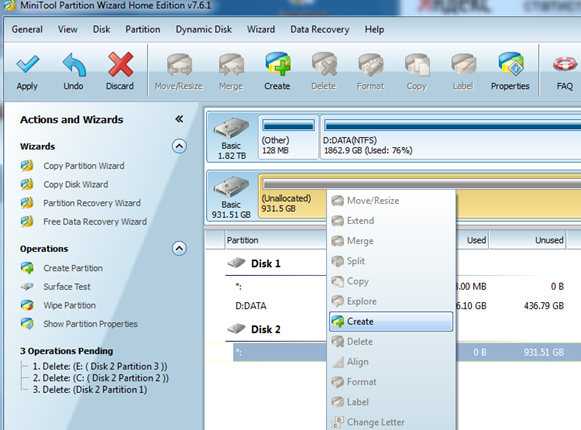
Неразмеченный раздел будет обозначен как «Unallocated». Нажимаем на нём правой кнопкой мыши и нажимаем «Create».
Когда вы запустите эту команду, нужно будет указать в следующем окне такую информацию:
- Название раздела;
- Тип раздела (к примеру, логический);
- Букву диска;
- Тип файловой системы;
- Объём.
Обратите внимание, в случае с программой, которая встроена в систему – «Управление дисками», эти операции производятся в разных окнах, а здесь, для удобства, всё происходит в одном окне. Мы, к примеру, создали новый раздел «Тест» с 400 ГБ на борту. После создания, файловая система выглядит таким образом:
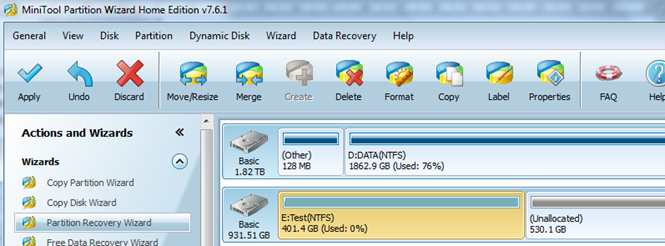
Это процесс можно повторять сколько угодно раз, пока не закончиться свободное неразмеченное пространство. Обратите внимание, очень важно оставить совсем немного свободного места, чтобы не навредить жёсткому диску. Для создания другого нового раздела, просто повторите инструкцию. Не забудьте сохранить прогресс с помощью кнопки Apply.
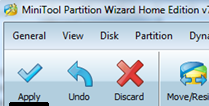
Как видите, процесс деления диска на разделы не сложный, а очень даже простой, если подходить к решению вопроса с инструкцией от нашего сайта.

Жёсткий диск компьютера, вообще, не разделим, но виртуально его можно поделить на тома, которые привыкли называть локальными дисками. Если вы купили новый HDD или просто впервые включили компьютер, вы, возможно, увидели, что вся память.
Имея персональный компьютер или ноутбук, вы замечаете, что ваш комп не видит жесткий диск, или встроенный USB-девайс. Проблемы могут быть связаны как с аппаратными причинами вашего ПК, так и с вероятными ошибками операционной.
Практически каждый из пользователей компьютеров сталкивался с ситуацией, когда приобретен внешний носитель, комп не видит внешний жесткий диск. Иногда прекращается взаимодействие и с носителем, который уже работал с ПК. Чтобы решить эту.

Давайте сегодня рассмотрим такой остроугольный вопрос: на сколько частей лучше всего разбить жесткий диск для удобной и безопасной работы? Как правильно разделить жесткий диск своего компьютера или ноутбука?
Начнем с самого главного – да, жесткий диск нужно разбивать однозначно!
Ответ на самом деле прост – чтобы в случае неисправностей в Операционной системы потерять минимум файлов. Дело в том, что при переустановке ОС Windows, да и любой другой, нужно полностью форматировать ту область диска, где она будет расположена. Т.е., если у Вас размечен только одна область жесткого диска (например, Диск С), то его полностью придется форматировать с потерей ВСЕХ данных.
Рекомендую делить жесткий диск на 2-3 области. Но не более. Ведь, по сути, если областей больше 3, то они будут малы, и не будет особого смысла в них при хранении объемных данных (если, конечно, у Вас жесткий диск меньшее 500-700 GB). В какой пропорции? Смотрите на свои потребности реально: сколько Вам нужно места под видео, музыку, игры, образы и т.п.?
Сколько место занимают документы? Сколько пользователей с личной информацией?
Внимание, данный способ отлично подходит под диски суммарным объемом

В данной статье пойдет речь о том, как правильно разбить винчестер компьютера на разделы (partition), а также о том, как исправить неправильно разбитый диск без потери информации. Способы разбиения жесткого диска для Windows XP и Windows 7 несколько отличаются ввиду особенностей работы этих операционных систем, поэтому я расскажу о них отдельно.
На первый взгляд может показаться, что разбиение на разделы – процесс не особенно важный, не требующий большого внимания. Но неправильно разбитый диск в будущем может принести много неудобств.
Плюсы разбиения жестких дисков на разделы
Для чего вообще нужно разделение на разделы. Во-первых, это позволит четко разграничить систему и файлы пользователя. То есть Windows будет жить, например, на диске C:, а документы, фильмы и музыка на D:. Благодаря этому можно будет выполнять резервное копирование системного раздела целиком, и в случае сбоя просто весь его восстановить.
Если процесс резервного копирования будет наряду с операционной системой Windows дублировать еще и ваши файлы, которые часто включают в себя музыку и кино, занимающие сотни гигабайт, то не хватит никакого места. А так под рукой всегда будет образ системного раздела размером десяток-полтора гигабайт. А ваши собственные документы можно скопировать на запасной диск в любое время.
Кроме того, после сбоев проверка диска, на котором будет только операционная система, займет гораздо меньше времени, чем проверка всех файлов в компьютере (порой количество файлов достигает сотен тысяч и даже миллионов). Для работы программ восстановления стертых файлов также потребуется второй раздел, на который будет копироваться спасаемая информация.
Ложка дегтя или без минусов не обошлось
Основным минусом является то, что использовать можно только дисковое пространство текущего раздела, даже если другие разделы полностью свободны. То есть если диск разбит на три раздела, и на каждом из них свободно, допустим, 50 гигабайт, то записать файл размером в 120 гигабайт не получится, хотя суммарное свободное место будет составлять 150 гигабайт. В этом случае придется перекидывать файлы с раздела на раздел, пока на одном из них не освободится достаточное пространство. Применительно к данному примеру, если бы на диске был всего один раздел, то на него безо всяких манипуляций можно было бы записать файл в 120 гигабайт. Так как обычно диски не забиваются полностью, то чем больше разделов, тем больше будет «потерянное пространство».
Для винчестеров небольшого объема это «потерянное пространство» в процентном соотношении будет составлять приличную величину. Поэтому ответ на вопрос, нужно ли деление на разделы не совсем однозначный. Но могу совершенно четко сказать, что для работы в современной системе разбивать диск емкостью менее 80-160 гигабайт за редким исключением не имеет никакого смысла.
В каких пропорциях разбивать. Windows XP vs Windows 7
Если вы все-таки решили разбить диск на разделы, то необходимо выделить под Windows определенное пространство в гигабайтах, а не делить его пропорционально «пополам» или «один к двум». Для начала нужно определиться, сколько места требуется операционной системе.
Windows XP хватит 30-40 гигабайт. Этот размер взят с небольшим запасом при учете большого количества установленных программ. Конечно, можно поставить ее и на 10-гиговый раздел, но место может закончиться в самый неожиданный момент. Все остальные данные копировать только на второй раздел.
Windows 7 сама по себе требует намного больше дискового пространства. Кроме того, в ее недрах скрывается «волшебная» папка winsxs, которая растет как на дрожжах. В связи с этим для «Семерки» рекомендуется выделить не менее 70-80, а лучше 100 гигабайт. По последней причине лучше не использовать SSD-диски, имеющие малый объем (менее 64 гигабайт). Оставшееся место на винчестере оставляем для второго раздела.
Как разбить диск на разделы
Деление на разделы не представляет труда. Для этого можно воспользоваться встроенным в Windows «менеджером дисков» (Правая кнопка мышки на ярлыке «Мой компьютер» и пункт Управление, далее выбрать Управление дисками).
В открывшемся окне появится список дисков, установленных в вашем компьютере. Теперь можно создавать и удалять разделы. Обратите внимание, что работать с разделом, на котором установлена система, вам не дадут. Для этого придется использовать специализированный софт, который рассмотрен в следующей главе. Сам же системный раздел размечается при установке Windows.
Кроме того, все операции в вышеописанном менеджере дисков производите с особой осторожностью, так как при любых действиях в нем данные жесткого диска уничтожаются, и восстановить их потом будет непросто.
Как исправить неправильное разделение жесткого диска на разделы
Самая часто встречающаяся ситуация, когда под первый (системный) раздел было выделено слишком мало места. В результате имеем полностью забитый системный раздел при пустом втором. Простейшим способом является уменьшение второго раздела, и за счет образовавшегося пустого пространства увеличение системного раздела. Однако встроенные в Windows инструменты не позволят этого сделать.
В такой ситуации лучше воспользоваться вспомогательными инструментами. Например, Disk Director Suite от фирмы Acronis. Данный пакет позволит создать загрузочный диск, с помощью которого можно переразметить разделы вашего жесткого диска по своему усмотрению. Все данные на винчестере при этом никуда не денутся.
Однако рекомендуется перед любыми манипуляциями сохранить важные данные в надежное место. Помимо этого, загрузочный диск Acronis поможет конвертировать файловую систему в другой формат, удалить и создать разделы, проверить диски на наличие ошибок и много другое.
Но лучше сразу правильно распланировать размер и количество разделов, чем потом тратить кучу времени на исправление ошибок в самый неподходящий момент.
Выводы
Мое мнение, основанное на многолетнем опыте, таково. Разбивать на разделы диск не нужно. Если неудобно хранить файлы на одном разделе, то вместо разбиения лучше купите второй винчестер. Это с одной стороны позволит разделить систему и личные файлы, а с другой стороны разделит нагрузку на два устройства. То есть системные файлы будут открываться с одного жесткого диска, а пользовательские – с другого, что в конечно итоге ускорит работу операционки и документы будут открываться заметно быстрее.
Деление на разделы потребуется только при организации RAID-массива, когда из двух и более жестких дисков создается огромное единое пространство. Его разбить все-таки придется.
В случае, если вы твердо решили разбить свои диски на разделы, пользуйтесь вышеуказанными рекомендациями по выбору их объема. Неправильное разбиение может потом выйти боком. И запомните главную истину – любые манипуляции совершать только при наличии запасной копии важной информации. Одно неловкое движение и труды всей вашей жизни отправятся в электронную Валгаллу.
UPD. С появлением SSD вопрос деления разрешился сам собой. Система устанавливается на твердотельный накопитель, а данные, не требующие высоких скоростей, – на традиционном жестком диске. В такой ситуации, как вы понимаете, делить винчестер на разделы не требуется. Вместе с тем, большие объемы оперативной памяти позволяют полностью отключить подкачку.
Таким образом, самая оптимальная схема – это SSD+HDD, каждый из которых имеет всего один раздел.
Источник: 4systems.ru